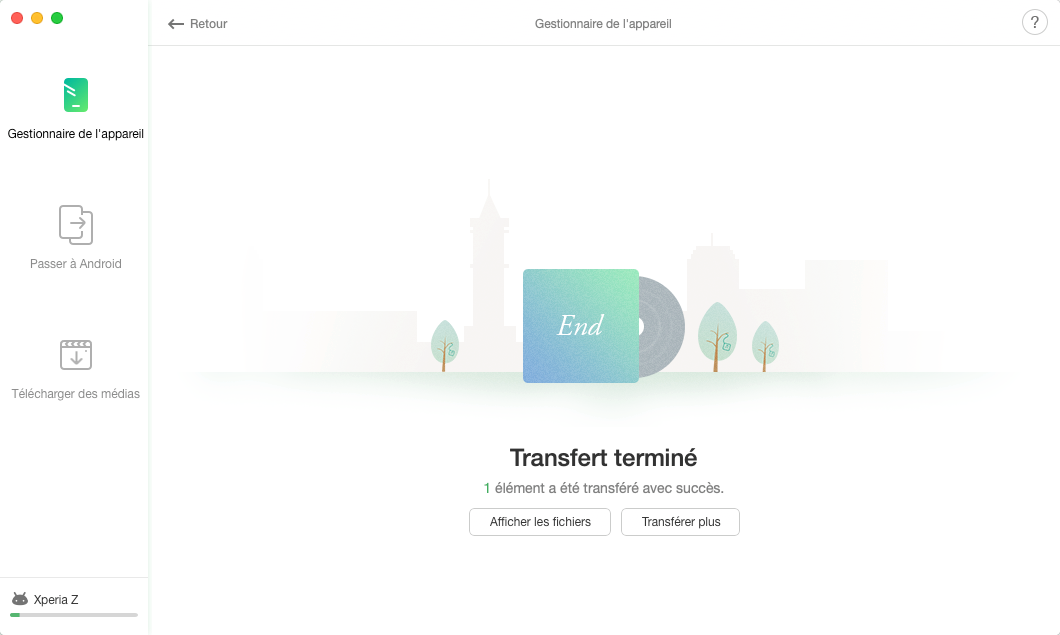Télécharger AnyDroid pour démarrer la gestion de contenu Android!
Comment utiliser AnyDroid
Bienvenue sur le centre d’aide AnyDroid. Ici, vous pouvez trouver tous les tutoriels détaillés sur la gestion de contenu Android entre les appareils Android, l’appareil Android vers l’ordinateur, même transférer les données iOS vers Android directement. Après avoir lu ce guide, si vous avez encore des questions, ne hésitez pas de contacter avec nous, vous recevrez la solution dans les 24 heures.
Gestion de la musique
La musique fournit un divertissement unique dans la vie quotidienne, ce qui rend les gens détendus ou exprimant de vrais sentiments. Maintenant, AnyDroid vient pour vous aider à transférer de la musique de l'appareil Android à l'ordinateur et de l'ordinateur à l'appareil Android, entre les appareils Android directement et même à supprimer la musique indésirable. Veuillez consulter le guide détaillé pour faire bon usage d'AnyDroid.
Étape 1: Préparations.
- Lancez AnyDroid sur votre ordinateur
- Connectez votre appareil Android à l'ordinateur avec un câble USB ou une connexion WiFi
Si vous connectez un appareil Android à un ordinateur avec un câble USB, assurez-vous que vous avez lancé l'option de débogage USB sur votre appareil Android. Par défaut, AnyDroid détectera votre appareil Android. Si vous ne connectez pas votre appareil Android à un ordinateur ou si votre appareil Android n'est pas reconnu, vous verrez l'interface ci-dessous:
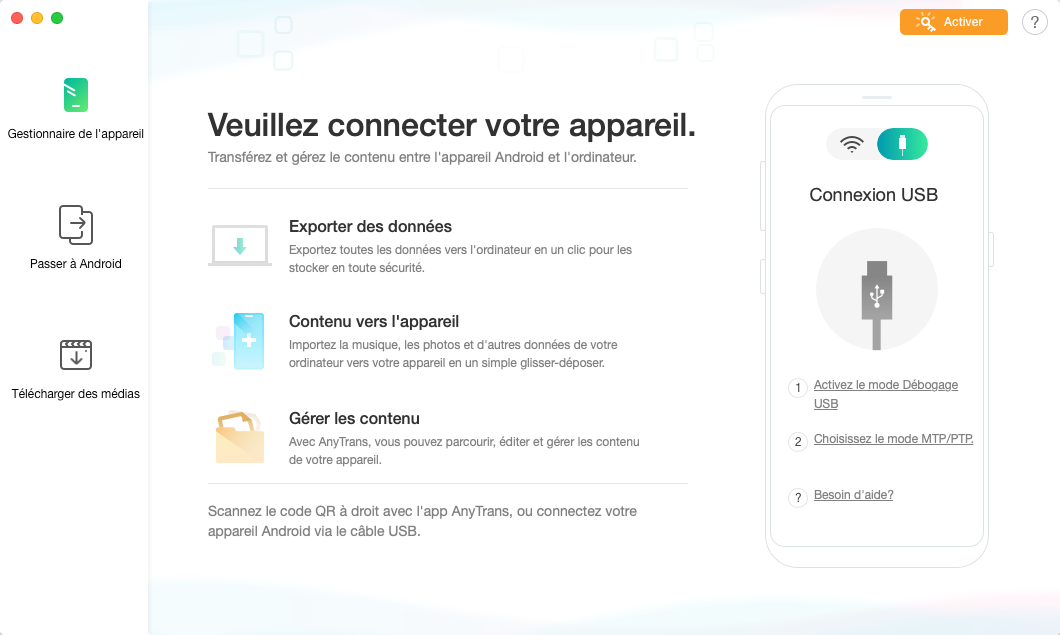
Une fois votre appareil Android reconnu, l'interface principale s'affiche.
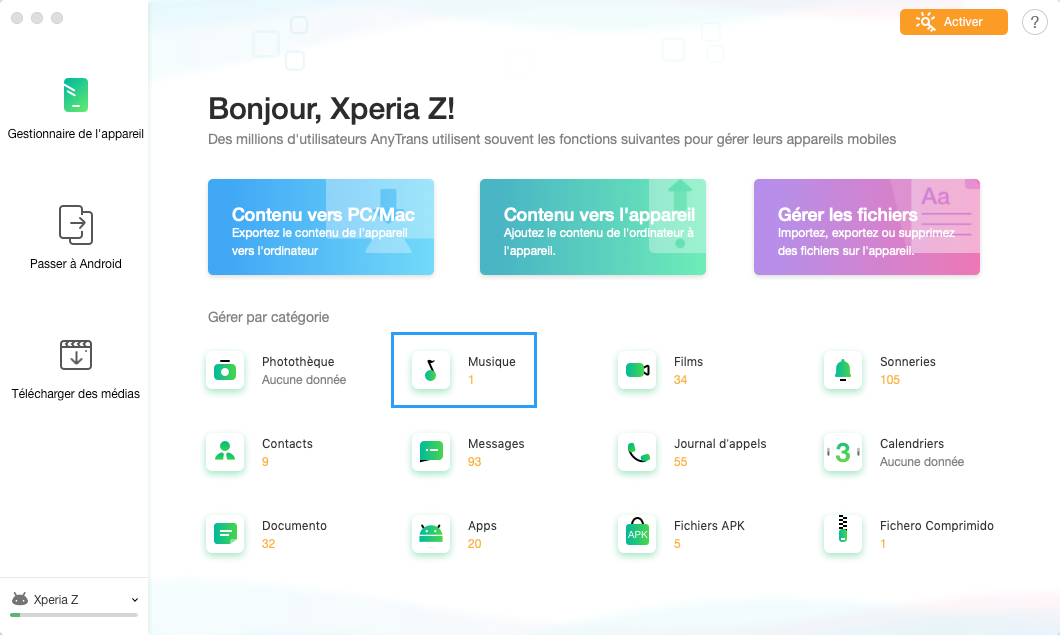
Étape 2: Sélection.
- Cliquez sur
 option pour gérer les fichiers de la musique.
option pour gérer les fichiers de la musique. - Choisissez les morceaux que vous voulez transférer.
Une fois le processus de chargement terminé, il affiche le nombre total de morceaux en haut à droite de l'icône Musique. Si le symbole est vide dans l'icône Musique, cela signifie qu'il n'y a aucune de musique dans l'appareil.
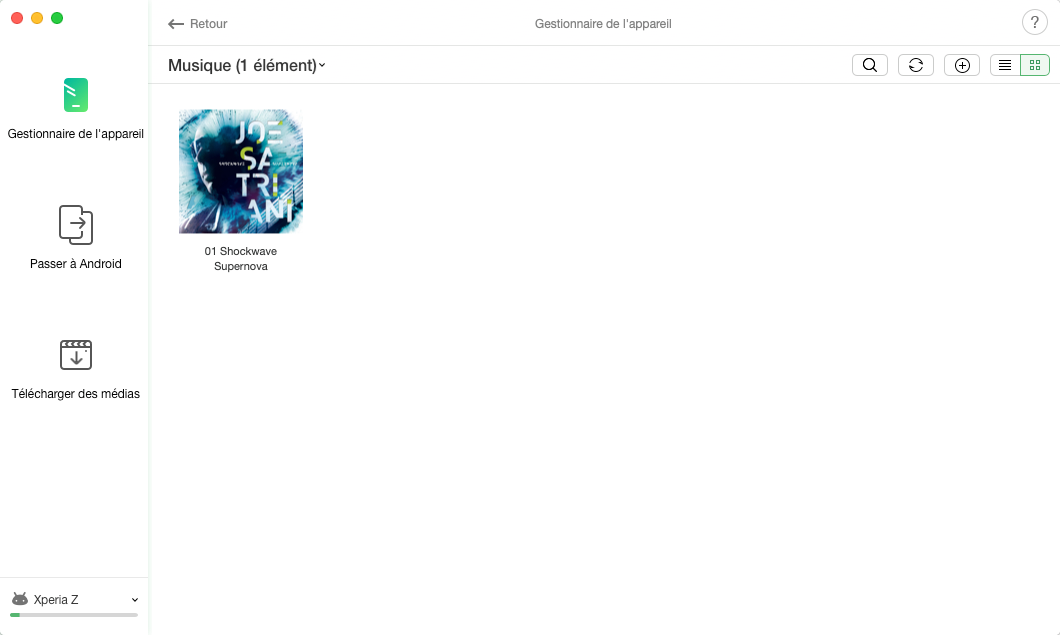
Si vous voulez sélectionner la musique désirée, vous pouvez maintenir enfoncée la touche Maj (pour Mac) ou Ctrl (pour Windows) sur le clavier en sélectionnant les morceaux pour y arriver.
Étape 3: Transfert.
- Cliquez le
 bouton (Vers l’ordinateur)
bouton (Vers l’ordinateur) - Attendez la fin du processus de transfert
Pour mieux gérer votre musique, vous pouvez changer le mode de prévisualisation en cliquant sur le bouton ![]() . Et vous pouvez également transférer de la musique entre les appareils Android en cliquant sur le
. Et vous pouvez également transférer de la musique entre les appareils Android en cliquant sur le ![]() bouton. Pour ajouter de la musique de l'ordinateur à l'appareil Android, veuillez cliquer sur le
bouton. Pour ajouter de la musique de l'ordinateur à l'appareil Android, veuillez cliquer sur le ![]() button. Pour transférer de la musique d'un appareil Android vers iTunes, cliquez sur le
button. Pour transférer de la musique d'un appareil Android vers iTunes, cliquez sur le ![]() bouton. Si vous souhaitez supprimer des morceaux, cliquez sur le
bouton. Si vous souhaitez supprimer des morceaux, cliquez sur le ![]() bouton. Si AnyDroid ne charge pas votre musique correctement, veuillez cliquer sur le bouton
bouton. Si AnyDroid ne charge pas votre musique correctement, veuillez cliquer sur le bouton ![]() pour actualiser la page.
pour actualiser la page.
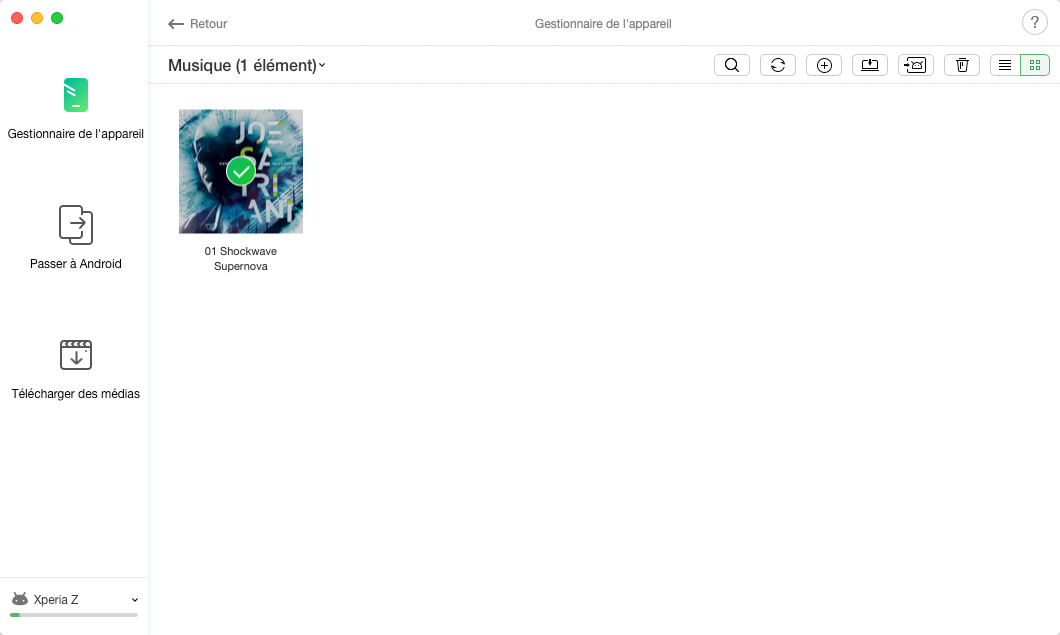
Une fois le processus de transfert terminé, vous verrez la page « Transfert terminé ». Si vous voulez localiser la musique exportée, veuillez cliquer sur l'option ![]() . Pour transférer plus d'éléments, veuillez cliquer sur l'option
. Pour transférer plus d'éléments, veuillez cliquer sur l'option ![]() . Pour revenir à l'interface principale, veuillez cliquer sur le
. Pour revenir à l'interface principale, veuillez cliquer sur le ![]() bouton.
bouton.